Як приховати папку в Mac OS
Ви створили папку, занесли в неї файли які хочете приховати - відмінно. Тепер відкриває terminal і вводимо наступну команду (не натискайте Enter):
Натискати enter не потрібно, так як нам потрібно ввести шлях до папки, вміст якої ми хочемо приховати, але зробимо ми це не за допомогою спеціальних команд, а просто перетягнемо папку в terminal.
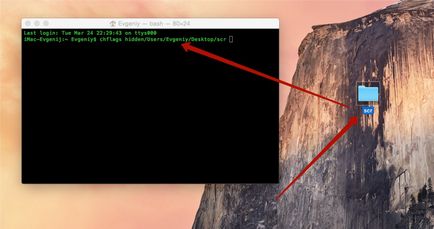
Тільки не забудьте поставити пробіл після слова «hidden», інакше команда не спрацює.
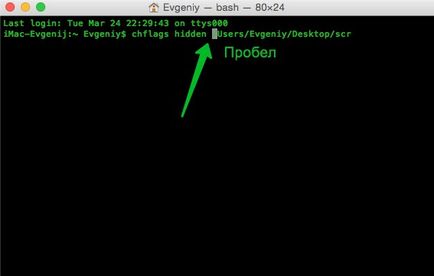
Тепер натискаємо пробіл і папка разом з усім вмістом пропала - вітаю! 🙂
Сподіваюся ви розумієте, що приховати папку і файли повністю не вдалося, вона буде видна в Finder і через пошук Spotlight. Щоб це виправити (якщо ви очікуєте навмисних пошуків своїх даних) вам потрібно виконати наступне:
- Перейти в системні настройки, розділ Spotlight
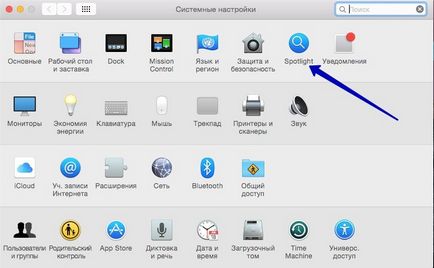
- Перейти в розділ конфіденційність і додати папку, яку хочете приховати від чужих очей.
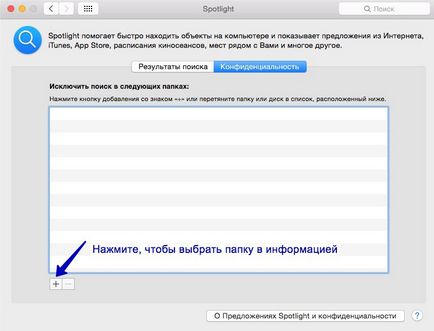
На цьому все. Ви, звичайно ж, можете використовувати спеціальне програмне забезпечення, для того, щоб приховати папку на mac. але, як я вважаю, не треба, якщо можна зробити це стандартними (вбудованими) засобами.
Підписуйтесь на оновлення сайту і отримуйте на пошту найцікавіші і корисні статті! 🙂